¿Qué es y cómo usar Google Search Console?
Es fundamental contar con las herramientas adecuadas para mejorar la presencia de tu sitio web en los resultados de búsqueda de Google y una de las herramientas más poderosas y más utilizadas es Google Search Console.
Google Search Console es una plataforma gratuita proporcionada por Google para monitorear, analizar y optimizar una web. Permite desde la verificación de la propiedad del sitio web hasta el seguimiento del rendimiento de búsqueda, ofrece una amplia gama de funciones y datos para impulsar tu estrategia de SEO.

¿Qué es Google Search Console?
Search Console es una herramienta gratuita de Google que permite a los propietarios de sitios web monitorear y optimizar la presencia de su sitio en los resultados de búsqueda.
Anteriormente, era conocida como Google Webmaster Tools, su origen data del año 2006 y fue creada para proporcionar datos básicos, como la cantidad de páginas indexadas, las consultas de búsqueda que mostraban resultados del sitio web y las palabras clave más comunes.
Con el tiempo, ha introducido nuevas funcionalidades y mejoras que incluye datos sobre el rendimiento de búsqueda, como impresiones, clics y CTR, informes de errores de rastreo, estadísticas de velocidad del sitio, datos estructurados e informes de enlaces entrantes.
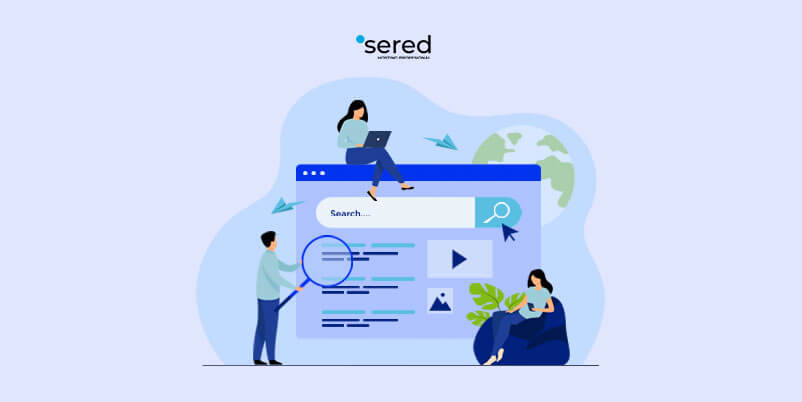
¿Para qué sirve Google Search Console?
Google Search Console proporciona información valiosa y funciones prácticas para ayudar a monitorear, optimizar y mantener un sitio web eficiente, permite realizar las siguientes acciones:
▶️ Verificar la propiedad del sitio: Para poder acceder a los datos y funciones disponibles.
▶️ Monitorear el rendimiento de búsqueda: Muestra datos sobre la cantidad de veces que un sitio web aparece en los resultados de búsqueda de Google, las impresiones (visualizaciones) de tu sitio y los clics que recibe.
▶️ Rastreo e indexación: proporciona información sobre cómo Google rastrea e indexa tu sitio web. Permite verificar si hay errores de rastreo, como páginas bloqueadas o no encontradas.
▶️ Optimización de contenido: Es útil para analizar el rendimiento de páginas y consultas específicas, así se puede ajustar la estrategia de contenido para aumentar la visibilidad en los resultados de búsqueda.
▶️ Acceso a herramientas y recursos adicionales: Ofrece varias herramientas y recursos útiles que ayudan a optimizar un sitio web.
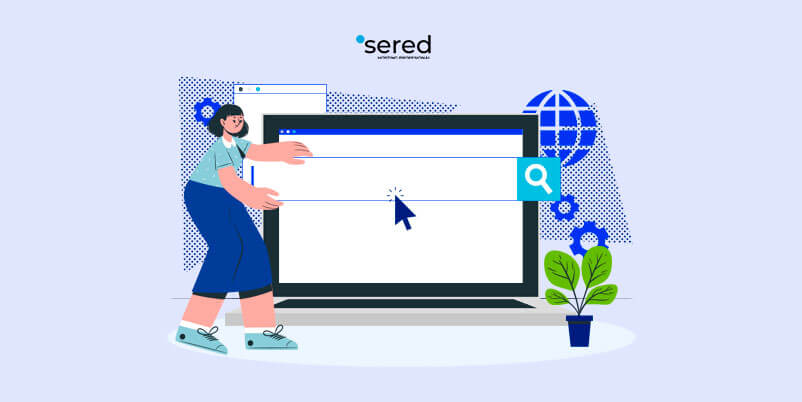
¿Cómo funciona Google Search Console?
Google Search Console funciona como una plataforma en línea que permite a los propietarios de sitios web encontrar problemas y resolverlos lo más rápido posible.
El primer paso es verificar la propiedad del sitio web en Google Search Console. Esto se realiza para asegurarse de que solo los propietarios legítimos tengan acceso a los datos y las herramientas relacionadas con su sitio.
Luego, se debe agregar la propiedad del sitio web a Search Console, proporcionando la URL principal. Después, se debe enviar el sitemap, el cual es un archivo XML que enumera todas las páginas importantes de un sitio web.
Una vez realizado todo lo anterior, podrás ver la cantidad de veces que tu sitio aparece en los resultados de búsqueda de Google, las impresiones y los clics que recibe tu sitio. Además, sabrás si hay problemas de rastreo, como páginas bloqueadas o no encontradas.

¿Cómo dar de alta en google search console?
Google Search Console permite incluir hasta 1,000 propiedades a una cuenta, así que si tienes más de una web no hay problema. Para que des de alta tu sitio sigue estos pasos:
Paso 1: Accede a Google Search Console
Debes ir al sitio web de Google Search Console: https://search.google.com/search-console. Luego, inicia sesión con tu cuenta de Google y si no tienes una, deberás crearla para continuar.
Paso 2: Agrega tu propiedad
Una vez que hayas iniciado sesión, haz clic en el botón “Añadir propiedad” o “Agregar propiedad” en la página principal de Search Console.
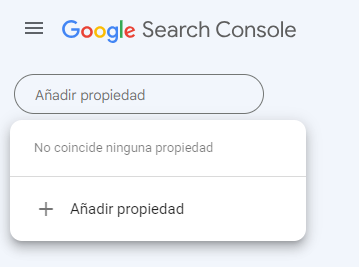
Paso 3: Elige el método de verificación
Tras añadir un nuevo sitio web en Google Search Console, se debe elegir el metodo de verificacion. Existen diferentes opciones para hacerlo, las más recomendadas son:
Verificación mediante etiqueta HTML
Google te proporcionará un código de verificación que deberás agregar a la sección <head> de tu sitio web. Esto se puede hacer mediante acceso al código fuente del sitio web o mediante la instalación de un plugin.
Si tienes acceso directo al código fuente, abre el archivo HTML principal de tu sitio web utilizando un editor de código, como Notepad++ o Visual Studio Code. Si utilizas un CMS como WordPress, debes ir a la sección de “Apariencia” o “Temas”, allí encontrarás la opción para editar los archivos de tema. Elige el archivo header.php o similar.
Dentro del archivo HTML o en el editor del CMS, busca la sección <head>. Agrega el código de verificación proporcionado por Google entre las etiquetas <head> y </head>.
Verificación mediante registro DNS
En este caso, se debe agregar un registro DNS específico proporcionado por Google a la configuración de DNS de tu dominio. Para ello, se requiere acceso a la configuración de DNS de tu proveedor de hosting.
Verificación mediante Google Analytics
Si ya tienes Google Analytics configurado en tu sitio web, es posible verificar la propiedad de Search Console, para ello debes asegurarte de que la misma cuenta de Google tenga acceso tanto a Google Analytics como a Search Console.
Paso 4: Verifica la propiedad
Una vez hayas elegido el método de verificación, debes hacer clic en “Verificar” o “Verificar propiedad” en Search Console. Google realizará una verificación para asegurarse de que hayas implementado correctamente el método seleccionado.
¿Cómo instalar Google Search Console en WordPress?
Existen varios métodos para instalar Google Search Console en WordPress. Uno de ellos es agregar la etiqueta de verificación en el archivo header.php. Para ello, accede a la página principal de Google Search Console, inicia sesión y copia el código de verificación.
Luego, ve al panel de administración de WordPress, selecciona “Apariencia” y luego “Editor”. Encuentra el archivo “header.php” y pega el código de verificación antes de la etiqueta </head>. Guarda los cambios y verifica en Google Search Console.
También, puedes optar por utilizar un plugin de SEO, como “Yoast SEO” o “All in One SEO Pack”. Solo debes seguir las instrucciones del plugin para conectar tu sitio web, lo cual generalmente incluye ingresar el código de verificación.
¿Cómo eliminar una url en Google Search Console?
Si deseas eliminar una URL específica de los resultados de búsqueda de Google utilizando Google Search Console, puedes seguir estos pasos:
▶️ Accede a tu cuenta de Google Search Console en https://search.google.com/search-console.
▶️ En el panel izquierdo, haz clic en “Cobertura” o “Índice de URL” y busca la URL que deseas eliminar.
▶️ En la parte superior derecha de la página, haz clic en el ícono de tres puntos verticales y selecciona “Quitar URL”.
▶️ Podrás elegir entre “Temporalmente ocultar” o “Solicitar eliminación de índice”. Ten en cuenta que Google evaluará la solicitud y no garantiza la eliminación inmediata.
▶️ Google procesará tu solicitud y realizará las acciones correspondientes según tu selección.
Recuerda que eliminar una URL no significa que se eliminará automáticamente de los resultados de búsqueda, es posible que la URL aún aparezca en caché o en otros lugares.

Diferencia entre Google Search Console y Google Analytics
Lo primero es saber que Google Search Console y Google Analytics son dos herramientas distintas que ofrecen información y métricas diferentes relacionadas con un sitio web.
1. Propósito
Google Search Console se centra en la visibilidad y el rendimiento del sitio web en los resultados de búsqueda. Muestra informes de rendimiento de búsqueda, alertas de problemas y permite enviar y analizar el archivo de sitemap.
En cambio, Google Analytics se enfoca en el análisis del tráfico del sitio web. Ofrece información sobre el comportamiento de los usuarios, como el número de visitantes, ubicación geográfica, páginas que visitan, la duración de las sesiones, las fuentes de tráfico y las conversiones.
2. Enfoque
Search Console permite optimizar la visibilidad y solucionar problemas relacionados con la indexación y el rastreo. Por otro lado, Google Analytics proporciona información sobre el comportamiento de los usuarios y el rendimiento del sitio web en términos de tráfico, conversiones y objetivos.
3. Fuentes de datos
Google Search Console utiliza datos que se basan en las interacciones de los usuarios con tu sitio web a través de Google. Y, Google Analytics recopila datos mediante un código de seguimiento que se agrega a las páginas de tu sitio web, independientemente de la fuente de tráfico.
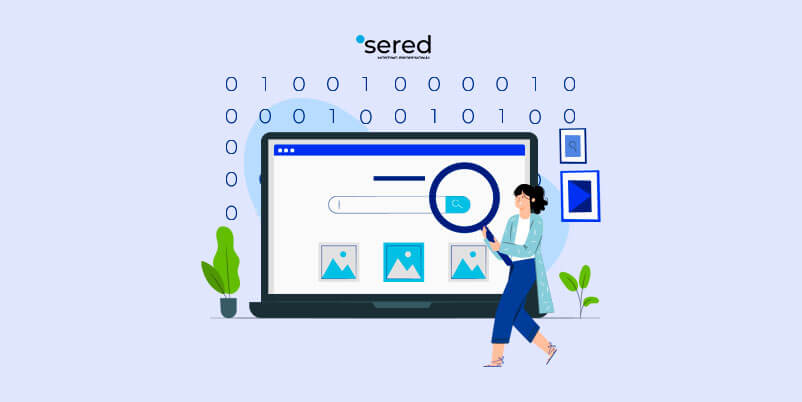
Conclusión
Google Search Console es una herramienta esencial para cualquier propietario de sitio web que desee mejorar su visibilidad y rendimiento en los resultados de búsqueda de Google. Con los datos que te brinda podrás optimizar tu sitio web, desde mejorar las metaetiquetas, identificar oportunidades de palabras clave y optimizar tus páginas.
Además, Search Console también ofrece herramientas adicionales, como la capacidad de enviar y analizar archivos de sitemap, recibir notificaciones sobre problemas críticos y probar cómo Google muestra tus páginas en los resultados de búsqueda.







¡Excelente post!
¡Muchas gracias Patricia! 🙂
Este post me ha sido de gran ayuda 🙂
¡Muchas gracias Pablo! 🙂
Me ha sido útil este contenido para mi proyecto web 🙂
¡Muchas gracias Pablo! 🙂
¡100% recomendable este artículo!
¡Muchas gracias Graciela! 🙂